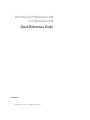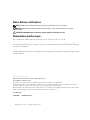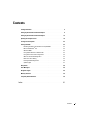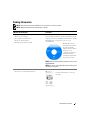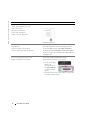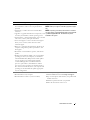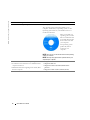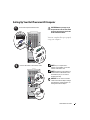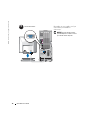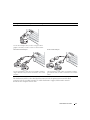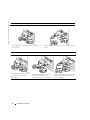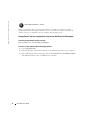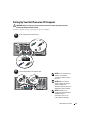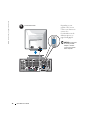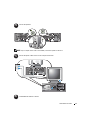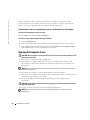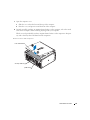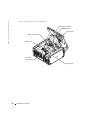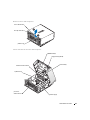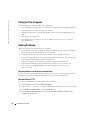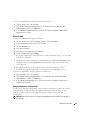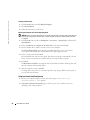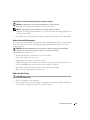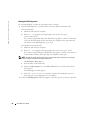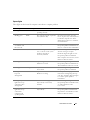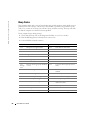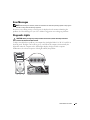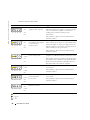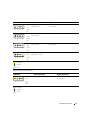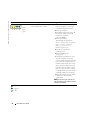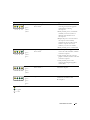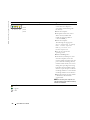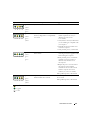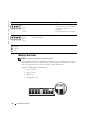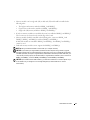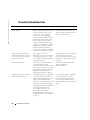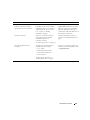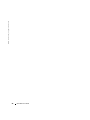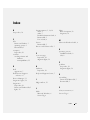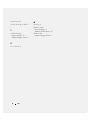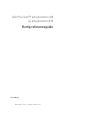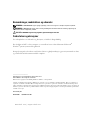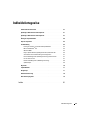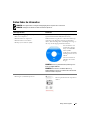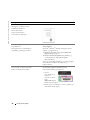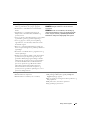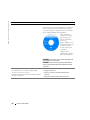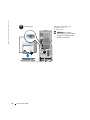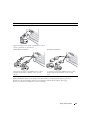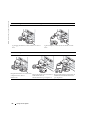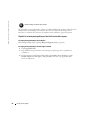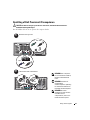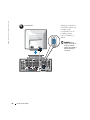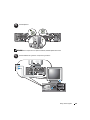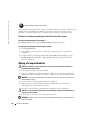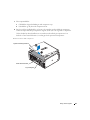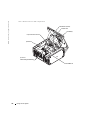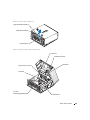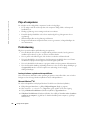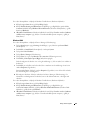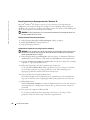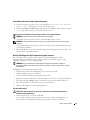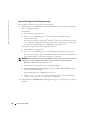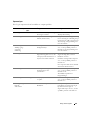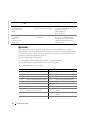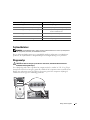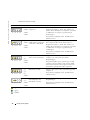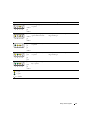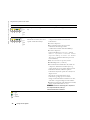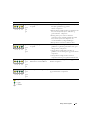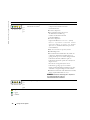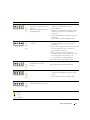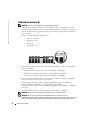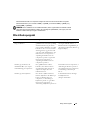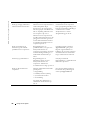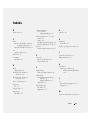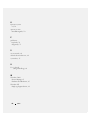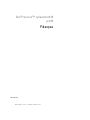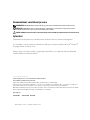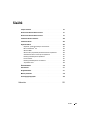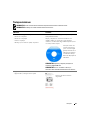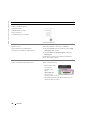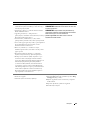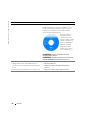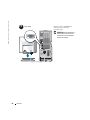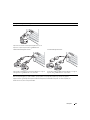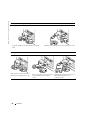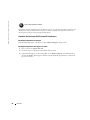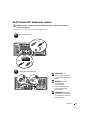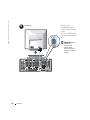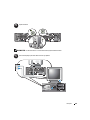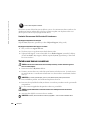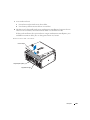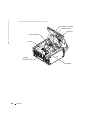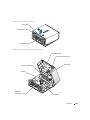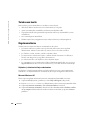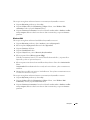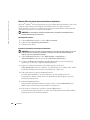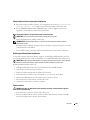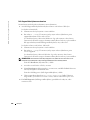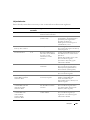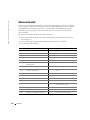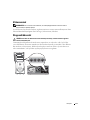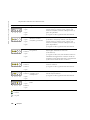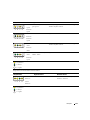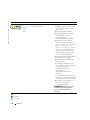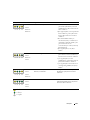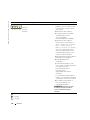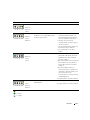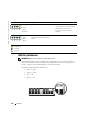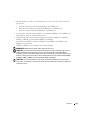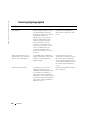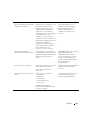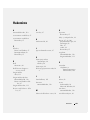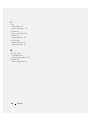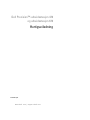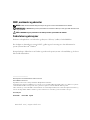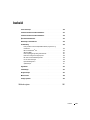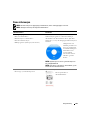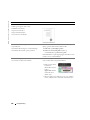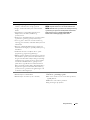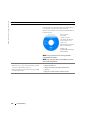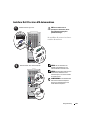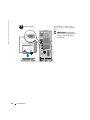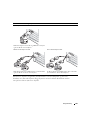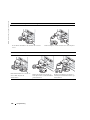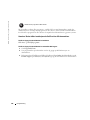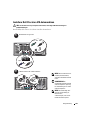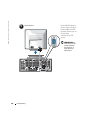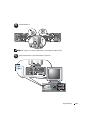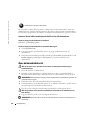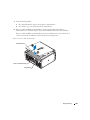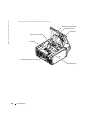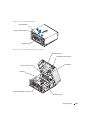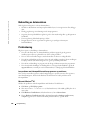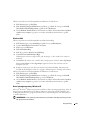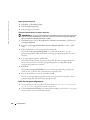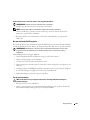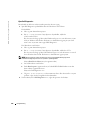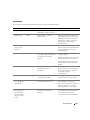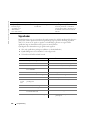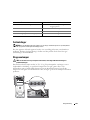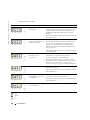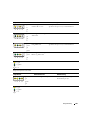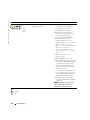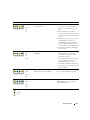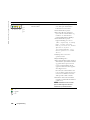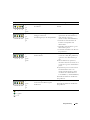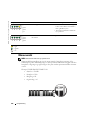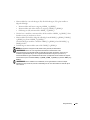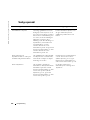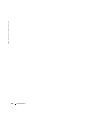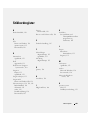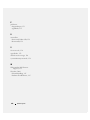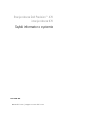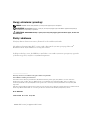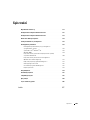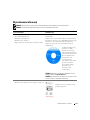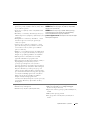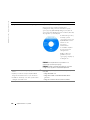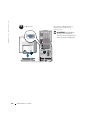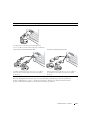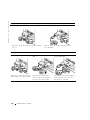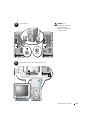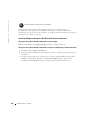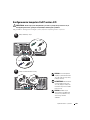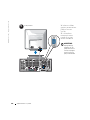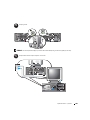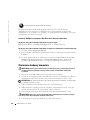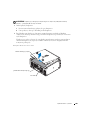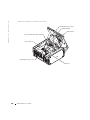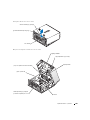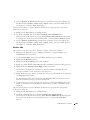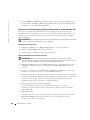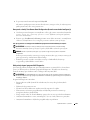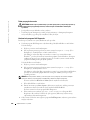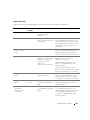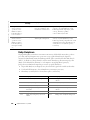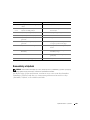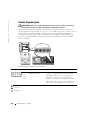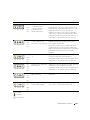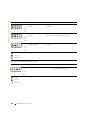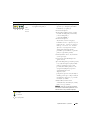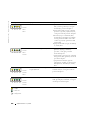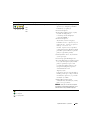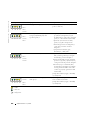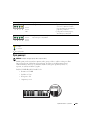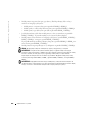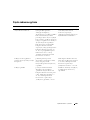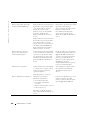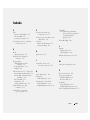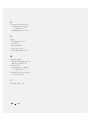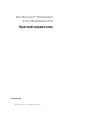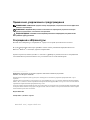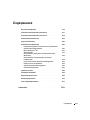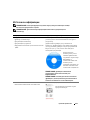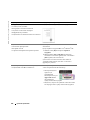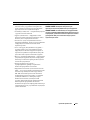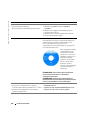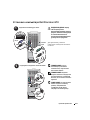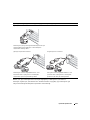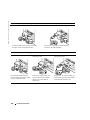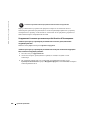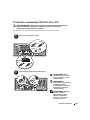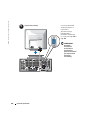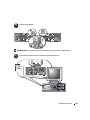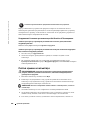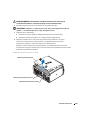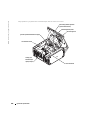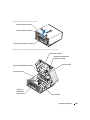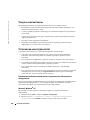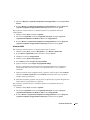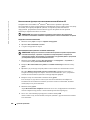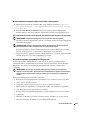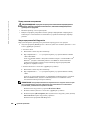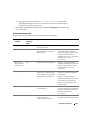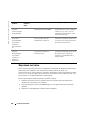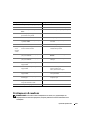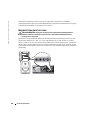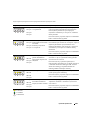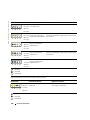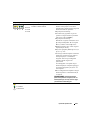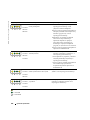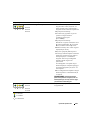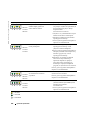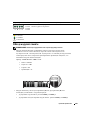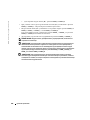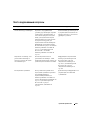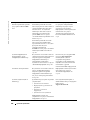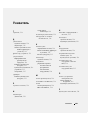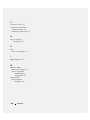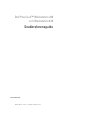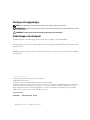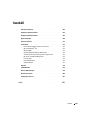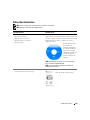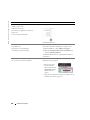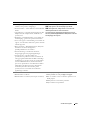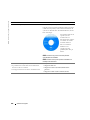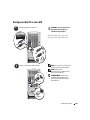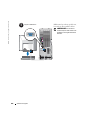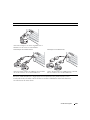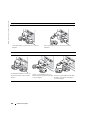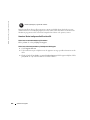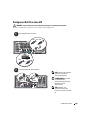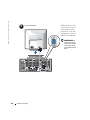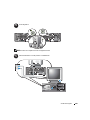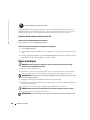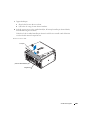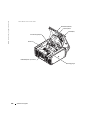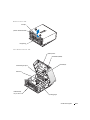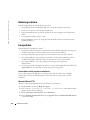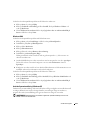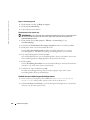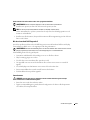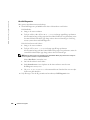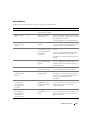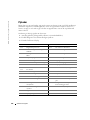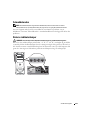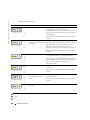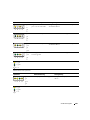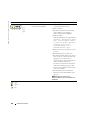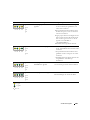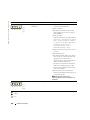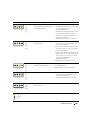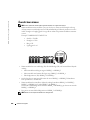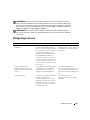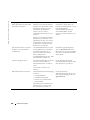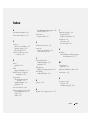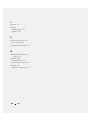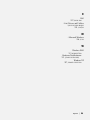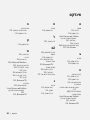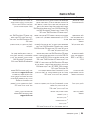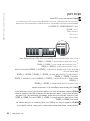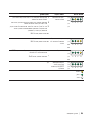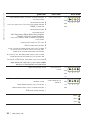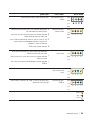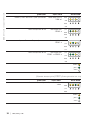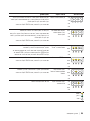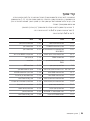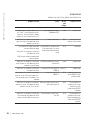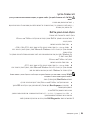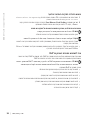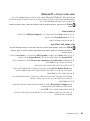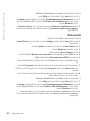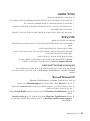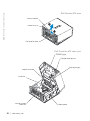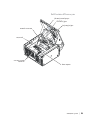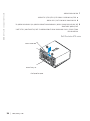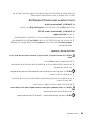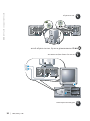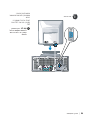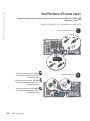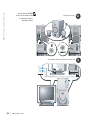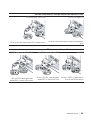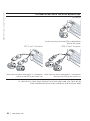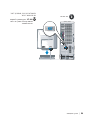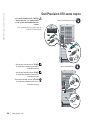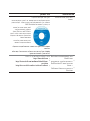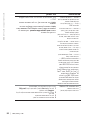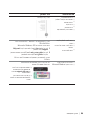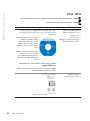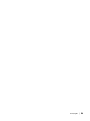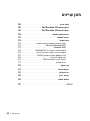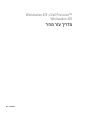Dell Precision 470 Skrócona instrukcja obsługi
- Typ
- Skrócona instrukcja obsługi

www.dell.com | support.dell.com
Dell Precision™ Workstation 470
and Workstation 670
Quick Reference Guide
Models WHM and WHL
Strona się ładuje...
Strona się ładuje...
Strona się ładuje...
Strona się ładuje...
Strona się ładuje...
Strona się ładuje...
Strona się ładuje...
Strona się ładuje...
Strona się ładuje...
Strona się ładuje...
Strona się ładuje...
Strona się ładuje...
Strona się ładuje...
Strona się ładuje...
Strona się ładuje...
Strona się ładuje...
Strona się ładuje...
Strona się ładuje...
Strona się ładuje...
Strona się ładuje...
Strona się ładuje...
Strona się ładuje...
Strona się ładuje...
Strona się ładuje...
Strona się ładuje...
Strona się ładuje...
Strona się ładuje...
Strona się ładuje...
Strona się ładuje...
Strona się ładuje...
Strona się ładuje...
Strona się ładuje...
Strona się ładuje...
Strona się ładuje...
Strona się ładuje...
Strona się ładuje...
Strona się ładuje...
Strona się ładuje...
Strona się ładuje...
Strona się ładuje...
Strona się ładuje...

www.dell.com | support.dell.com
Dell Precision™ arbejdsstation 470
og arbejdsstation 670
Hurtig referenceguide
Modeller WHM og WHL
Strona się ładuje...
Strona się ładuje...
Strona się ładuje...
Strona się ładuje...
Strona się ładuje...
Strona się ładuje...
Strona się ładuje...
Strona się ładuje...
Strona się ładuje...
Strona się ładuje...
Strona się ładuje...
Strona się ładuje...
Strona się ładuje...
Strona się ładuje...
Strona się ładuje...
Strona się ładuje...
Strona się ładuje...
Strona się ładuje...
Strona się ładuje...
Strona się ładuje...
Strona się ładuje...
Strona się ładuje...
Strona się ładuje...
Strona się ładuje...
Strona się ładuje...
Strona się ładuje...
Strona się ładuje...
Strona się ładuje...
Strona się ładuje...
Strona się ładuje...
Strona się ładuje...
Strona się ładuje...
Strona się ładuje...
Strona się ładuje...
Strona się ładuje...
Strona się ładuje...
Strona się ładuje...
Strona się ładuje...
Strona się ładuje...

www.dell.com | support.dell.com
Dell Precision™ -työasemat 470
ja 670
Pikaopas
WHM- ja WHL-mallit
Strona się ładuje...
Strona się ładuje...
Strona się ładuje...
Strona się ładuje...
Strona się ładuje...
Strona się ładuje...
Strona się ładuje...
Strona się ładuje...
Strona się ładuje...
Strona się ładuje...
Strona się ładuje...
Strona się ładuje...
Strona się ładuje...
Strona się ładuje...
Strona się ładuje...
Strona się ładuje...
Strona się ładuje...
Strona się ładuje...
Strona się ładuje...
Strona się ładuje...
Strona się ładuje...
Strona się ładuje...
Strona się ładuje...
Strona się ładuje...
Strona się ładuje...
Strona się ładuje...
Strona się ładuje...
Strona się ładuje...
Strona się ładuje...
Strona się ładuje...
Strona się ładuje...
Strona się ładuje...
Strona się ładuje...
Strona się ładuje...
Strona się ładuje...
Strona się ładuje...
Strona się ładuje...
Strona się ładuje...
Strona się ładuje...
Strona się ładuje...
Strona się ładuje...

www.dell.com | support.dell.com
Dell Precision™-arbeidsstasjon 470
og arbeidsstasjon 670
Hurtigveiledning
Modell WHM og WHL
Strona się ładuje...
Strona się ładuje...
Strona się ładuje...
Strona się ładuje...
Strona się ładuje...
Strona się ładuje...
Strona się ładuje...
Strona się ładuje...
Strona się ładuje...
Strona się ładuje...
Strona się ładuje...
Strona się ładuje...
Strona się ładuje...
Strona się ładuje...
Strona się ładuje...
Strona się ładuje...
Strona się ładuje...
Strona się ładuje...
Strona się ładuje...
Strona się ładuje...
Strona się ładuje...
Strona się ładuje...
Strona się ładuje...
Strona się ładuje...
Strona się ładuje...
Strona się ładuje...
Strona się ładuje...
Strona się ładuje...
Strona się ładuje...
Strona się ładuje...
Strona się ładuje...
Strona się ładuje...
Strona się ładuje...
Strona się ładuje...
Strona się ładuje...
Strona się ładuje...
Strona się ładuje...
Strona się ładuje...
Strona się ładuje...
Strona się ładuje...
Strona się ładuje...

www.dell.com | support.euro.dell.com
Stacja robocza Dell Precision™ 470
i stacja robocza 670
Szybki informator o systemie
Modele WHM i WHL

www.dell.com | support.dell.com
Uwagi, ostrzeżenia i przestrogi
UWAGA:
UWAGA oznacza ważną wiadomość, która pomoże lepiej korzystać z komputera.
OSTRZEŻENIE:
OSTRZEŻENIE informuje o sytuacjach, w których występuje ryzyko uszkodzenia sprzętu lub utraty danych,
i przedstawia sposoby uniknięcia problemu.
PRZESTROGA: PRZESTROGA informuje o sytuacjach, w których występuje ryzyko uszkodzenia sprzętu, obrażeń ciała
lub śmierci.
Skróty i skrótowce
Pełną listę skrótów i skrótowców zawiera „Słowniczek” w
Przewodniku użytkownika
.
Jeśli zakupiono komputer firmy Dell™ z serii n, żadne odniesienia do systemu operacyjnego Microsoft
®
Windows
®
zawarte w tym dokumencie nie mają zastosowania.
Szybki przewodnik po systemie
, dysk CD
Drivers and Utilities
oraz nośniki z systemem operacyjnym są opcjonalne
i jako takie mogą nie być wysyłane z wszystkimi komputerami.
____________________
Informacje zawarte w tym dokumencie mogą ulec zmianie bez uprzedzenia.
© 2004 Dell Inc. Wszelkie prawa zastrzeżone.
Powielanie zawartości niniejszego dokumentu w jakiejkolwiek formie bez pisemnej zgody firmy Dell Inc. jest surowo zabronione.
Znaki towarowe użyte w tekście: Dell, logo DELL i Dell Precision są znakami towarowymi firmy Dell Inc.; Microsoft i Windows są
zastrzeżonymi znakami towarowymi firmy Microsoft Corporation; Intel i Pentium są zastrzeżonymi znakami towarowymi firmy Intel
Corporation.
Tekst może zawierać także inne znaki towarowe i nazwy towarowe odnoszące się do podmiotów posiadających prawa do tych znaków i nazw
lub do ich produktów. Firma Dell Inc. nie rości sobie praw własności do marek i nazw handlowych innych niż jej własne.
Modele WHM i WHL
Październik 2004 Nr ref. T3913 Wersja A01

Spis treści
169
Spis treści
Wyszukiwanie informacji
. . . . . . . . . . . . . . . . . . . . . . . . . .
171
Konfigurowanie komputera Dell Precision 670
. . . . . . . . . . . . . . . .
175
Konfigurowanie komputera Dell Precision 470
. . . . . . . . . . . . . . . .
181
Otwieranie obudowy komputera
. . . . . . . . . . . . . . . . . . . . . . .
184
Zasady obchodzenia się z komputerem
. . . . . . . . . . . . . . . . . . . .
188
Rozwiązywanie problemów
. . . . . . . . . . . . . . . . . . . . . . . . .
188
Rozwiązywanie problemów dotyczących niezgodności
oprogramowania i sprzętu
. . . . . . . . . . . . . . . . . . . . . . . .
188
System Microsoft
®
Windows
®
XP
. . . . . . . . . . . . . . . . . . . .
188
Windows 2000
. . . . . . . . . . . . . . . . . . . . . . . . . . . . . .
189
Korzystanie z funkcji System Restore (Przywracanie systemu)
w systemie Windows XP
. . . . . . . . . . . . . . . . . . . . . . . . .
190
Korzystanie z funkcji Last Known Good Configuration
(Ostatnia znana dobra konfiguracja)
. . . . . . . . . . . . . . . . . . . .
191
Kiedy należy używać programu Dell Diagnostics
. . . . . . . . . . . . . .
191
Zanim przystąpisz do testów
. . . . . . . . . . . . . . . . . . . . . . .
192
Uruchamianie programu Dell Diagnostics
. . . . . . . . . . . . . . . . .
192
Lampki systemowe
. . . . . . . . . . . . . . . . . . . . . . . . . . . .
193
Kody dźwiękowe
. . . . . . . . . . . . . . . . . . . . . . . . . . . . . . .
194
Komunikaty o błędach
. . . . . . . . . . . . . . . . . . . . . . . . . . . .
195
Lampki diagnostyczne
. . . . . . . . . . . . . . . . . . . . . . . . . . . .
196
Opis pamięci
. . . . . . . . . . . . . . . . . . . . . . . . . . . . . . . . .
203
Często zadawane pytania
. . . . . . . . . . . . . . . . . . . . . . . . . .
205
Indeks
. . . . . . . . . . . . . . . . . . . . . . . . . . . . . . . . . . . . . .
207

170
Spis treści

Szybki informator o systemie
171
Wyszukiwanie informacji
UWAGA:
Niektóre funkcje mogą nie być dostępne dla danego modelu komputera lub w pewnych krajach.
UWAGA:
Z komputerem użytkownika mogą być dostarczone dodatkowe informacje.
Co chcesz znaleźć? Znajdziesz tutaj
• Program diagnostyczny dla komputera
• Sterowniki dla komputera
• Dokumentacja komputera
• Dokumentacja urządzeń
• Oprogramowanie Desktop System Software (DSS)
Dysk CD Drivers and Utilities (nazywany również
ResourceCD)
Dokumentacja i sterowniki zostały już zainstalowane na
komputerze. Za pomocą tego dysku CD można ponownie
zainstalować sterowniki, uruchomić program Dell
Diagnostics (patrz str. 192), lub uzyskać dostęp do
dokumentacji.
Na dysku twardym mogą
znajdować się pliki
Readme, dostarczające
najnowszych informacji na
temat zmian technicznych,
które zostały dokonane
w komputerze, lub
zaawansowanych
materiałów technicznych,
przeznaczonych dla
pracowników obsługi
technicznej lub
doświadczonych
użytkowników.
UWAGA:
Aktualizacje sterowników i dokumentacji można
znaleźć pod adresem
support.dell.com
.
UWAGA:
Dysk CD
Drivers and Utilities
jest opcjonalny i może
nie być wysyłany ze wszystkimi komputerami.
• Złącza płyty systemowej
• Rozmieszczenie komponentów na płycie systemowej
Etykieta informacji o komputerze
Znajduje się na wewnętrznej stronie
pokrywy komputera.

172
Szybki informator o systemie
www.dell.com | support.dell.com
• Informacje dotyczące gwarancji
• Warunki i zasady (tylko USA)
• Instrukcje dotyczące bezpieczeństwa
• Informacje dotyczące przepisów prawnych
• Informacje dotyczące ergonomii
• Umowa licencyjna użytkownika końcowego
Przewodnik z informacjami o produkcie firmy Dell™
• Wyjmowanie i wymiana podzespołów
• Dane techniczne
• Konfiguracja ustawień systemowych
• Rozwiązywanie problemów
Stacja robocza Dell Precision™ Mobile Przewodnik
użytkownika
Centrum pomocy i obsługi technicznej systemu
Microsoft
®
Windows
®
XP
1
Kliknij przycisk
Start
i pozycję
Help and Support
(Pomoc i obsługa techniczna).
2
Kliknij opcję
User’s and system guides
(Przewodniki
użytkownika i po systemie) i kliknij
User’s guides
(Przewodniki użytkownika).
Przewodnik użytkownika jest dostępny również na
opcjonalnym
dysku CD
Drivers and Utilities
.
• Znacznik usługi i kod ekspresowej obsługi
• Etykieta licencji Microsoft Windows
Znacznik usługi i licencja systemu Microsoft Windows
Te etykiety znajdują się na komputerze.
• Znacznik usługi
pozwala
zidentyfikować
komputer podczas
używania witryny
support.euro.dell.com
lub kontaktu z pomocą techniczną.
• Dzwoniąc do centrum pomocy technicznej, należy
wprowadzić kod ekspresowej obsługi, aby rozmowa
została odpowiednio skierowana.
Co chcesz znaleźć? Znajdziesz tutaj

Szybki informator o systemie
173
• Rozwiązania — Wskazówki dotyczące rozwiązywania
problemów, porady, artykuły techniczne, kursy online,
często zadawane pytania
• Społeczność — Dyskusje online z innymi klientami
firmy Dell
• Aktualizacje — Informacje aktualizacyjne dotyczące
takich komponentów, jak pamięć, dysk twardy i system
operacyjny
• Obsługa klienta — Informacje kontaktowe, o stanie
zamówień i zgłoszeń serwisowych, gwarancyjne
i dotyczące napraw
• Serwis i pomoc techniczna — Informacje o stanie
zgłoszenia i historii pomocy, kontrakcie serwisowym
oraz możliwość rozmowy online z pracownikiem
pomocy technicznej
• Odsyłacze — Umożliwiają przejście do dokumentacji
komputera, szczegółowych informacji o konfiguracji
komputera, specyfikacji produktów oraz artykułów
• Pliki do pobrania — Certyfikowane sterowniki,
poprawki i uaktualnienia oprogramowania
• Oprogramowanie Desktop System Software (DSS) —
W przypadku ponownej instalacji systemu
operacyjnego na komputerze, należy również
ponownie zainstalować oprogramowanie narzędziowe
DSS. Oprogramowanie narzędziowe DSS udostępnia
krytyczne aktualizacje systemu operacyjnego oraz
obsługę napędów dyskietek USB 3,5 cala firmy Dell™,
procesorów Intel
®
Pentium
®
M, napędów optycznych
oraz urządzeń USB. Oprogramowanie narzędziowe
DSS jest niezbędne do prawidłowego działania
komputera firmy Dell. Oprogramowanie
automatycznie wykrywa komputer i system operacyjny
oraz instaluje aktualizacje odpowiednie do danej
konfiguracji.
Witryna pomocy firmy Dell — support.dell.com
UWAGA:
Wybierz swój region, aby zobaczyć odpowiednią
witrynę pomocy technicznej.
UWAGA:
Klienci korporacyjni, rządowi i edukacyjni mogą
również korzystać z dostosowanej do ich potrzeb witryny
internetowej Dell Premier Support pod adresem
premier.support.dell.com.
Ta witryna może nie być dostępna
we wszystkich regionach.
• Jak korzystać z systemu Windows XP
• Dokumentacja do komputera
• Dokumentacja urządzeń (takich jak modem)
Centrum pomocy i obsługi technicznej systemu Windows
1
Kliknij przycisk
Start
i pozycję
Help and Support
(Pomoc i obsługa techniczna).
2
Wpisz słowo lub frazę opisujące problem i kliknij ikonę
strzałki.
3
Kliknij temat opisujący problem.
4
Postępuj zgodnie z instrukcjami wyświetlanymi na
ekranie.
Co chcesz znaleźć? Znajdziesz tutaj

174
Szybki informator o systemie
www.dell.com | support.dell.com
• Jak ponownie zainstalować system operacyjny Dysk CD z systemem operacyjnym
System operacyjny został już zainstalowany
w komputerze. Aby ponownie zainstalować system
operacyjny, użyj dysku CD Operating System (System
operacyjny). Patrz Dell Precision Przewodnik użytkownika,
aby zapoznać się z instrukcjami.
Po dokonaniu ponownej
instalacji systemu
operacyjnego należy użyć
dysku CD Drivers and
Utilities w celu
ponownego
zainstalowania
sterowników urządzeń
dostarczonych wraz
z komputerem.
Etykieta z kluczem
produktu systemu
operacyjnego znajduje się
na komputerze.
UWAGA:
Kolor dysku CD różni się w zależności od
zamówionego systemu operacyjnego.
UWAGA:
Nośniki z
systemem operacyjnym
są opcjonalne
i mogą nie być wysyłane ze wszystkimi komputerami.
• Jak korzystać z systemu operacyjnego the Red Hat
®
Linux
• Dyskusja e-mailowa z innymi użytkownikami
komputerów Dell Precision™ i systemu Linux
• Dodatkowe informacje na temat systemu Linux
i komputera Dell Precision
Witryny poświęcone systemowi Linux obsługiwane przez
firmę Dell
• http://linux.dell.com
• http://lists.us.dell.com/mailman/listinfo/linux-
precision
• http://docs.us.dell.com/docs/software/oslinux/
Co chcesz znaleźć? Znajdziesz tutaj

Szybki informator o systemie
175
Konfigurowanie komputera Dell Precision 670
PRZESTROGA: Przed rozpoczęciem
którejkolwiek z procedur z tej sekcji
należy zastosować się do instrukcji
bezpieczeństwa, opisanych
w Przewodniku z informacjami
o produkcie.
Aby prawidłowo skonfigurować
komputer, należy wykonać wszystkie
poniższe czynności.
UWAGA:
Jeśli w komputerze jest
zainstalowana karta sieciowa, należy
podłączyć do niej kabel sieciowy.
UWAGA:
Modem nie jest
wyposażeniem standardowym stacji
roboczych Dell Precision, ale można go
zamówić oddzielnie.
OSTRZEŻENIE:
Kabla modemu nie
należy podłączać do karty sieciowej.
Napięcie elektryczne linii telefonicznej
może uszkodzić kartę sieciową.
1
Podłącz klawiaturę i mysz.
PS/2
PS/2
USB
USB
lub
lub
2
Podłącz modem lub kabel sieciowy.
Network
Modem

176
Szybki informator o systemie
www.dell.com | support.dell.com
W zależności od karty graficznej
monitor można podłączać na
różne sposoby.
OSTRZEŻENIE:
W przypadku tego
komputera, w celu podłączenia
monitora może być wymagane użycie
dostarczonej przejściówki lub kabla.
3
Podłącz monitor.

Szybki informator o systemie
177
Kabel do obsługi dwóch monitorów jest oznaczony kolorami; niebieskie złącze służy do podłączenia
monitora nadrzędnego, a czarne —monitora podrzędnego. Aby włączyć obsługę dwóch monitorów,
podczas uruchamiania komputera oba monitory muszą być podłączone.
W przypadku kart jedno- i dwumonitorowych z pojedynczym złączem monitora
Przejściówka VGA
Jeśli dysponujesz jednomonitorową kartą graficzną
i chcesz podłączyć monitor VGA, użyj przejściówki VGA.
Przejściówka z podwójnym kablem VGA
Jeśli karta graficzna ma jedno złącze i chcesz podłączyć
jeden lub dwa monitory VGA, użyj właściwego kabla
podwójnego.
Przejściówka z podwójnym kablem DVI
Jeśli karta graficzna ma jedno złącze i chcesz podłączyć
jeden lub dwa monitory DVI, użyj właściwego kabla
podwójnego.
VGA
VGA
VGA
DVI
DVI

178
Szybki informator o systemie
www.dell.com | support.dell.com
W przypadku kart obsługujących dwa monitory z jednym złączem DVI i jednym złączem VGA
Jedno złącze DVI/jedno złącze VGA
Podłączając jeden lub dwa monitory, użyj odpowiedniego
złącza (-y).
Dwa złącza VGA z przejściówką VGA
Podłączając dwa monitory VGA, użyj odpowiedniej
przejściówki VGA.
VGA
DVI
VGA
VGA
W przypadku kart obsługujących dwa monitory z dwoma złączami DVI
Podwójne złącze DVI
Podłączając jeden lub dwa monitory
DVI do komputera, użyj złączy DVI.
Dwa złącza DVI z jedną przejściówką
VGA
Aby podłączyć monitor VGA do
jednego ze złączy DVI komputera,
należy użyć przejściówki VGA.
Dwa złącza DVI z dwiema
przejściówkami VGA
Aby podłączyć dwa monitory VGA do
złączy DVI komputera, należy użyć
dwóch przejściówek VGA.
DVI
DVI
DVI
VGA
VGA
VGA

Szybki informator o systemie
179
UWAGA:
Jeśli
w komputerze znajduje się
zainstalowana karta
dźwiękowa, głośniki należy
podłączyć do karty.
4
Podłącz głośniki.
LINE OUT
5
Podłącz kable zasilania i włącz komputer oraz monitor.

180
Szybki informator o systemie
www.dell.com | support.dell.com
Przed zainstalowaniem urządzeń lub oprogramowania, które nie zostało dostarczone
z komputerem, należy zapoznać się z dokumentacją oprogramowania lub urządzenia albo
skontaktować się z jego dostawcą, aby sprawdzić, czy oprogramowanie lub urządzenie jest zgodne z
komputerem i systemem operacyjnym.
Gratulacje! Konfiguracja komputera Dell Precision 670 została zakończona.
Aby uzyskać dostęp do Przewodnika użytkownika na dysku twardym:
Kliknij przycisk
Start
i pozycję
Help and Support
(Pomoc i obsługa techniczna).
Aby uzyskać dostęp do Przewodnika użytkownika w witrynie sieci Web pomocy technicznej firmy Dell:
1
Przejdź do witryny
support.euro.dell.com.
2
Postępuj zgodnie z instrukcjami wyświetlanymi w witrynie i odpowiadaj na pytania dotyczące
komputera.
3
Na stronie głównej witryny sieci Web pomocy technicznej firmy Dell kliknij odsyłacz
User
Guides
(Przewodniki użytkownika) w sekcji
Product Support
(Pomoc techniczna dla
produktu), kliknij
Systems
(Systemy), a następnie zaznacz komputer Dell Precision.
6
Zainstaluj dodatkowe oprogramowanie lub urządzenia.

Szybki informator o systemie
181
Konfigurowanie komputera Dell Precision 470
PRZESTROGA: Przed rozpoczęciem którejkolwiek z procedur z tej sekcji należy zastosować się do
instrukcji bezpieczeństwa, opisanych w Przewodniku z informacjami o produkcie.
Aby prawidłowo skonfigurować komputer, należy wykonać wszystkie poniższe czynności.
UWAGA:
Jeśli w komputerze
znajduje się zainstalowana karta
sieciowa, kabel sieciowy należy
podłączyć do karty.
OSTRZEŻENIE:
Kabla modemu
nie należy podłączać do karty
sieciowej. Napięcie elektryczne
linii telefonicznej może uszkodzić
kartę sieciową.
UWAGA:
Modem nie jest
wyposażeniem standardowym
stacji roboczych Dell Precision,
ale można go zamówić
oddzielnie.
1
Podłącz klawiaturę i mysz.
PS/2
PS/2
USB
USB
lub
lub
2
Podłącz modem lub kabel sieciowy.
network
modem

182
Szybki informator o systemie
www.dell.com | support.dell.com
W zależności od karty
graficznej monitor można
podłączać na różne
sposoby.
W celu uzyskania
informacji na temat
różnych opcji, patrz
str. 177
oraz
str. 178
.
OSTRZEŻENIE:
W przypadku tego
komputera, w celu
podłączenia monitora
może być wymagane
użycie dostarczonej
przejściówki lub kabla.
3
Podłącz monitor.
Strona się ładuje...
Strona się ładuje...
Strona się ładuje...
Strona się ładuje...
Strona się ładuje...
Strona się ładuje...
Strona się ładuje...
Strona się ładuje...
Strona się ładuje...
Strona się ładuje...
Strona się ładuje...
Strona się ładuje...
Strona się ładuje...
Strona się ładuje...
Strona się ładuje...
Strona się ładuje...
Strona się ładuje...
Strona się ładuje...
Strona się ładuje...
Strona się ładuje...
Strona się ładuje...
Strona się ładuje...
Strona się ładuje...
Strona się ładuje...
Strona się ładuje...
Strona się ładuje...
Strona się ładuje...
Strona się ładuje...
Strona się ładuje...
Strona się ładuje...
Strona się ładuje...
Strona się ładuje...
Strona się ładuje...
Strona się ładuje...
Strona się ładuje...
Strona się ładuje...
Strona się ładuje...
Strona się ładuje...
Strona się ładuje...
Strona się ładuje...
Strona się ładuje...
Strona się ładuje...
Strona się ładuje...
Strona się ładuje...
Strona się ładuje...
Strona się ładuje...
Strona się ładuje...
Strona się ładuje...
Strona się ładuje...
Strona się ładuje...
Strona się ładuje...
Strona się ładuje...
Strona się ładuje...
Strona się ładuje...
Strona się ładuje...
Strona się ładuje...
Strona się ładuje...
Strona się ładuje...
Strona się ładuje...
Strona się ładuje...
Strona się ładuje...
Strona się ładuje...
Strona się ładuje...
Strona się ładuje...
Strona się ładuje...
Strona się ładuje...
Strona się ładuje...
Strona się ładuje...
Strona się ładuje...
Strona się ładuje...
Strona się ładuje...
Strona się ładuje...
Strona się ładuje...
Strona się ładuje...
Strona się ładuje...
Strona się ładuje...
Strona się ładuje...
Strona się ładuje...
Strona się ładuje...
Strona się ładuje...
Strona się ładuje...
Strona się ładuje...
Strona się ładuje...
Strona się ładuje...
Strona się ładuje...
Strona się ładuje...
Strona się ładuje...
Strona się ładuje...
Strona się ładuje...
Strona się ładuje...
Strona się ładuje...
Strona się ładuje...
Strona się ładuje...
Strona się ładuje...
Strona się ładuje...
Strona się ładuje...
Strona się ładuje...
Strona się ładuje...
Strona się ładuje...
Strona się ładuje...
Strona się ładuje...
Strona się ładuje...
Strona się ładuje...
Strona się ładuje...
Strona się ładuje...
Strona się ładuje...
Strona się ładuje...
Strona się ładuje...
Strona się ładuje...
Strona się ładuje...
Strona się ładuje...
Strona się ładuje...
Strona się ładuje...
Strona się ładuje...
Strona się ładuje...
Strona się ładuje...
Strona się ładuje...
Strona się ładuje...
Strona się ładuje...
Strona się ładuje...
Strona się ładuje...
Strona się ładuje...
Strona się ładuje...
Strona się ładuje...
Strona się ładuje...
Strona się ładuje...
Strona się ładuje...
Strona się ładuje...
Strona się ładuje...
Strona się ładuje...
Strona się ładuje...
Strona się ładuje...
Strona się ładuje...
Strona się ładuje...
Strona się ładuje...
Strona się ładuje...
Strona się ładuje...
Strona się ładuje...
Strona się ładuje...
Strona się ładuje...
Strona się ładuje...
Strona się ładuje...
Strona się ładuje...
Strona się ładuje...
Strona się ładuje...
Strona się ładuje...
-
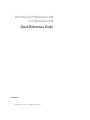 1
1
-
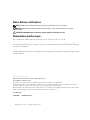 2
2
-
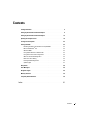 3
3
-
 4
4
-
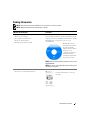 5
5
-
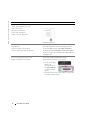 6
6
-
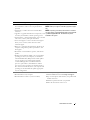 7
7
-
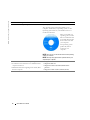 8
8
-
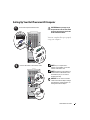 9
9
-
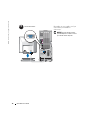 10
10
-
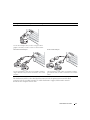 11
11
-
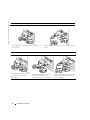 12
12
-
 13
13
-
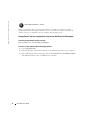 14
14
-
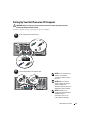 15
15
-
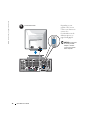 16
16
-
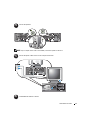 17
17
-
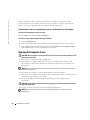 18
18
-
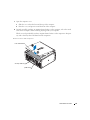 19
19
-
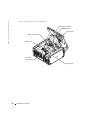 20
20
-
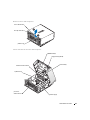 21
21
-
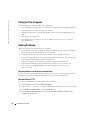 22
22
-
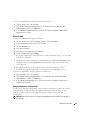 23
23
-
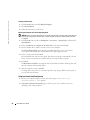 24
24
-
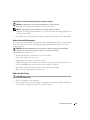 25
25
-
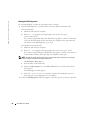 26
26
-
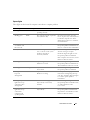 27
27
-
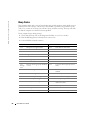 28
28
-
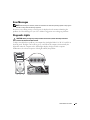 29
29
-
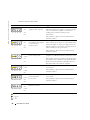 30
30
-
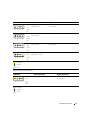 31
31
-
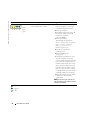 32
32
-
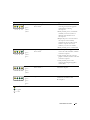 33
33
-
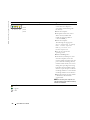 34
34
-
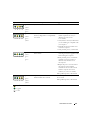 35
35
-
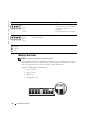 36
36
-
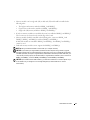 37
37
-
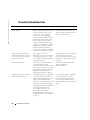 38
38
-
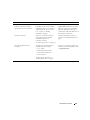 39
39
-
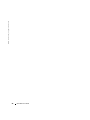 40
40
-
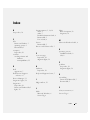 41
41
-
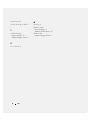 42
42
-
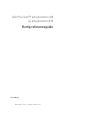 43
43
-
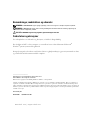 44
44
-
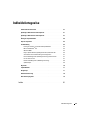 45
45
-
 46
46
-
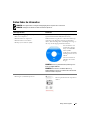 47
47
-
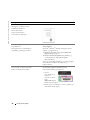 48
48
-
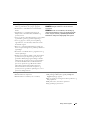 49
49
-
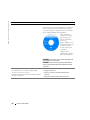 50
50
-
 51
51
-
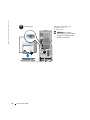 52
52
-
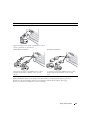 53
53
-
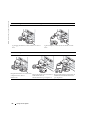 54
54
-
 55
55
-
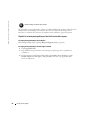 56
56
-
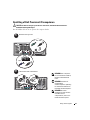 57
57
-
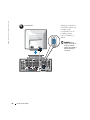 58
58
-
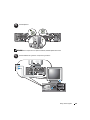 59
59
-
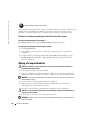 60
60
-
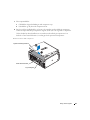 61
61
-
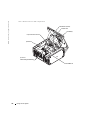 62
62
-
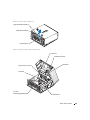 63
63
-
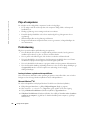 64
64
-
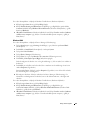 65
65
-
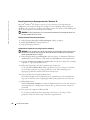 66
66
-
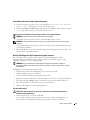 67
67
-
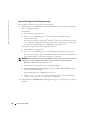 68
68
-
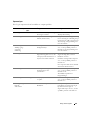 69
69
-
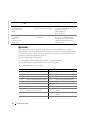 70
70
-
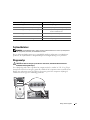 71
71
-
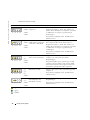 72
72
-
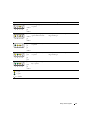 73
73
-
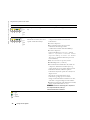 74
74
-
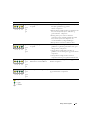 75
75
-
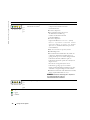 76
76
-
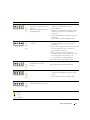 77
77
-
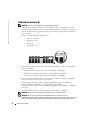 78
78
-
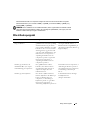 79
79
-
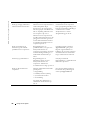 80
80
-
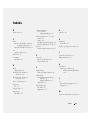 81
81
-
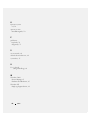 82
82
-
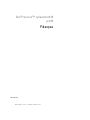 83
83
-
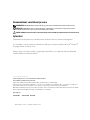 84
84
-
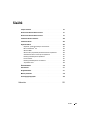 85
85
-
 86
86
-
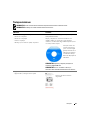 87
87
-
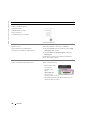 88
88
-
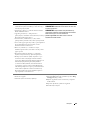 89
89
-
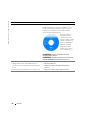 90
90
-
 91
91
-
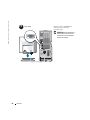 92
92
-
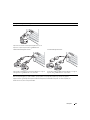 93
93
-
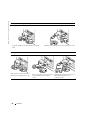 94
94
-
 95
95
-
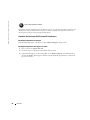 96
96
-
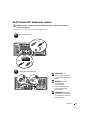 97
97
-
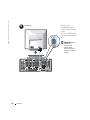 98
98
-
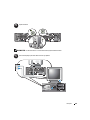 99
99
-
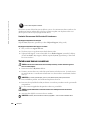 100
100
-
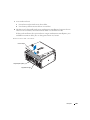 101
101
-
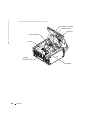 102
102
-
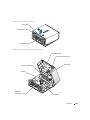 103
103
-
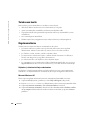 104
104
-
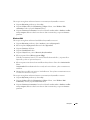 105
105
-
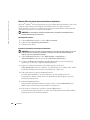 106
106
-
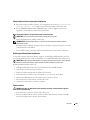 107
107
-
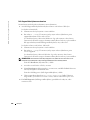 108
108
-
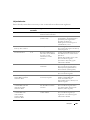 109
109
-
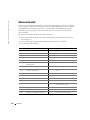 110
110
-
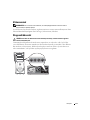 111
111
-
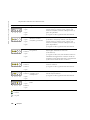 112
112
-
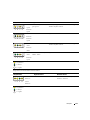 113
113
-
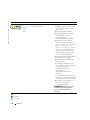 114
114
-
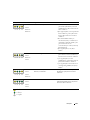 115
115
-
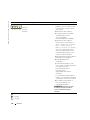 116
116
-
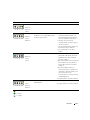 117
117
-
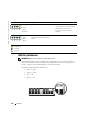 118
118
-
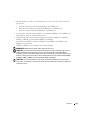 119
119
-
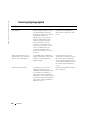 120
120
-
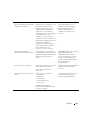 121
121
-
 122
122
-
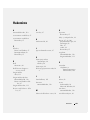 123
123
-
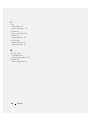 124
124
-
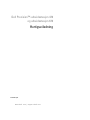 125
125
-
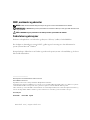 126
126
-
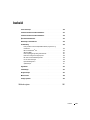 127
127
-
 128
128
-
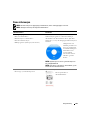 129
129
-
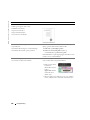 130
130
-
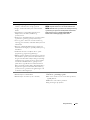 131
131
-
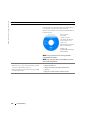 132
132
-
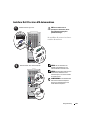 133
133
-
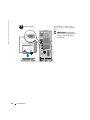 134
134
-
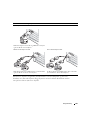 135
135
-
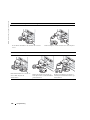 136
136
-
 137
137
-
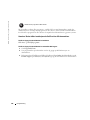 138
138
-
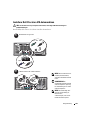 139
139
-
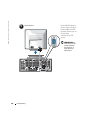 140
140
-
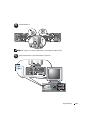 141
141
-
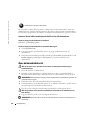 142
142
-
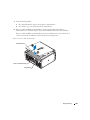 143
143
-
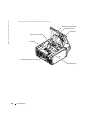 144
144
-
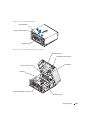 145
145
-
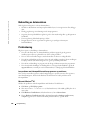 146
146
-
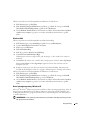 147
147
-
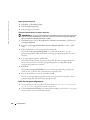 148
148
-
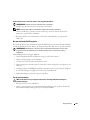 149
149
-
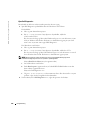 150
150
-
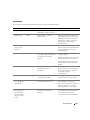 151
151
-
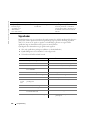 152
152
-
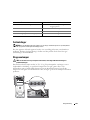 153
153
-
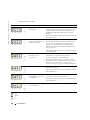 154
154
-
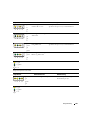 155
155
-
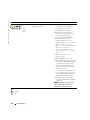 156
156
-
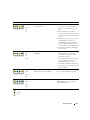 157
157
-
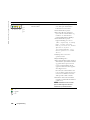 158
158
-
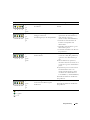 159
159
-
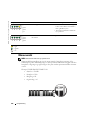 160
160
-
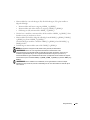 161
161
-
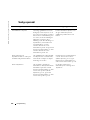 162
162
-
 163
163
-
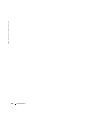 164
164
-
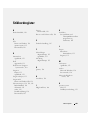 165
165
-
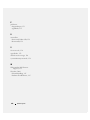 166
166
-
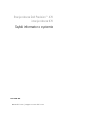 167
167
-
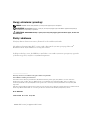 168
168
-
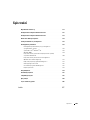 169
169
-
 170
170
-
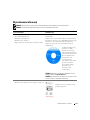 171
171
-
 172
172
-
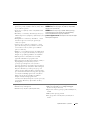 173
173
-
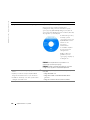 174
174
-
 175
175
-
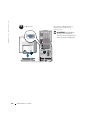 176
176
-
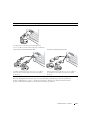 177
177
-
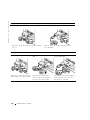 178
178
-
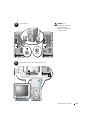 179
179
-
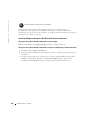 180
180
-
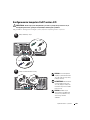 181
181
-
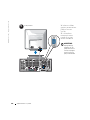 182
182
-
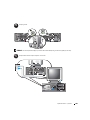 183
183
-
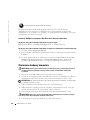 184
184
-
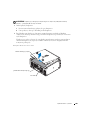 185
185
-
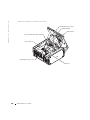 186
186
-
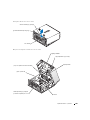 187
187
-
 188
188
-
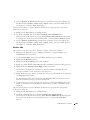 189
189
-
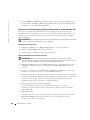 190
190
-
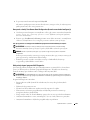 191
191
-
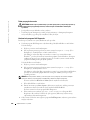 192
192
-
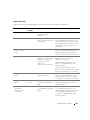 193
193
-
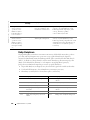 194
194
-
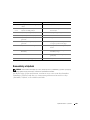 195
195
-
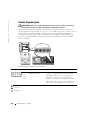 196
196
-
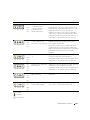 197
197
-
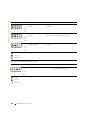 198
198
-
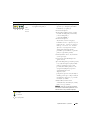 199
199
-
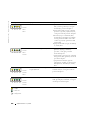 200
200
-
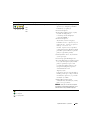 201
201
-
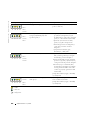 202
202
-
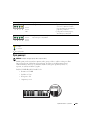 203
203
-
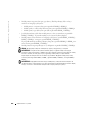 204
204
-
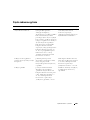 205
205
-
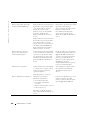 206
206
-
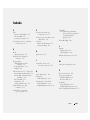 207
207
-
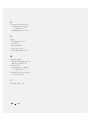 208
208
-
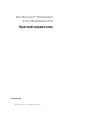 209
209
-
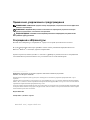 210
210
-
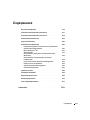 211
211
-
 212
212
-
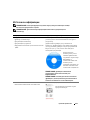 213
213
-
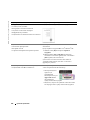 214
214
-
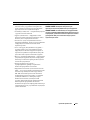 215
215
-
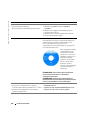 216
216
-
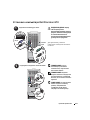 217
217
-
 218
218
-
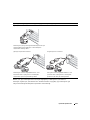 219
219
-
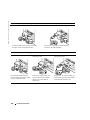 220
220
-
 221
221
-
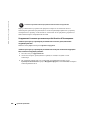 222
222
-
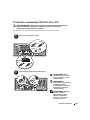 223
223
-
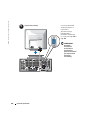 224
224
-
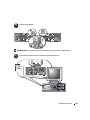 225
225
-
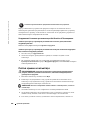 226
226
-
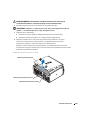 227
227
-
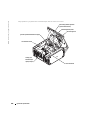 228
228
-
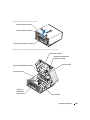 229
229
-
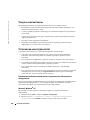 230
230
-
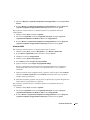 231
231
-
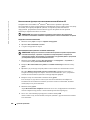 232
232
-
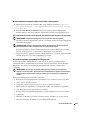 233
233
-
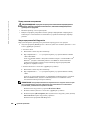 234
234
-
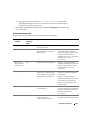 235
235
-
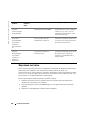 236
236
-
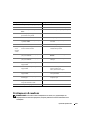 237
237
-
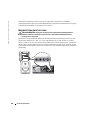 238
238
-
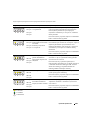 239
239
-
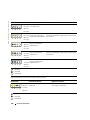 240
240
-
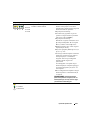 241
241
-
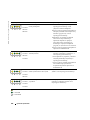 242
242
-
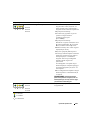 243
243
-
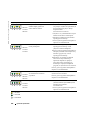 244
244
-
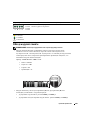 245
245
-
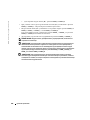 246
246
-
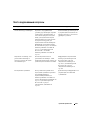 247
247
-
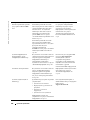 248
248
-
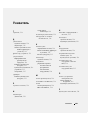 249
249
-
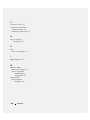 250
250
-
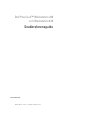 251
251
-
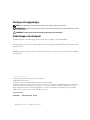 252
252
-
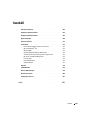 253
253
-
 254
254
-
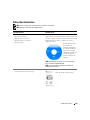 255
255
-
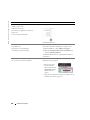 256
256
-
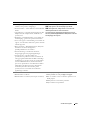 257
257
-
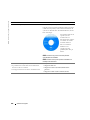 258
258
-
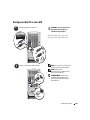 259
259
-
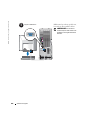 260
260
-
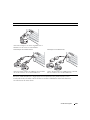 261
261
-
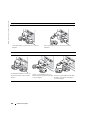 262
262
-
 263
263
-
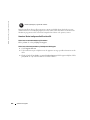 264
264
-
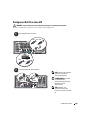 265
265
-
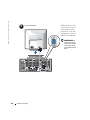 266
266
-
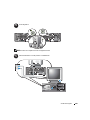 267
267
-
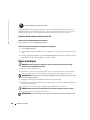 268
268
-
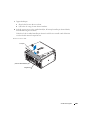 269
269
-
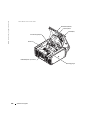 270
270
-
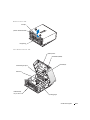 271
271
-
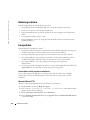 272
272
-
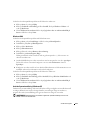 273
273
-
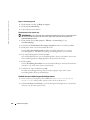 274
274
-
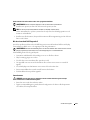 275
275
-
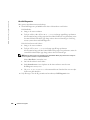 276
276
-
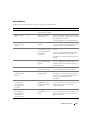 277
277
-
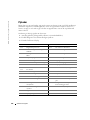 278
278
-
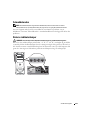 279
279
-
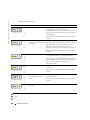 280
280
-
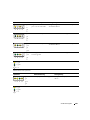 281
281
-
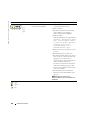 282
282
-
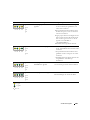 283
283
-
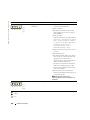 284
284
-
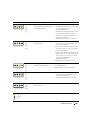 285
285
-
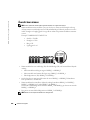 286
286
-
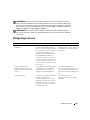 287
287
-
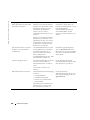 288
288
-
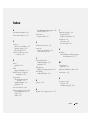 289
289
-
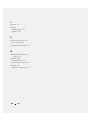 290
290
-
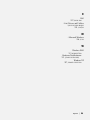 291
291
-
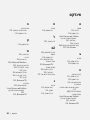 292
292
-
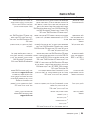 293
293
-
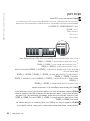 294
294
-
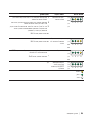 295
295
-
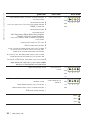 296
296
-
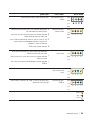 297
297
-
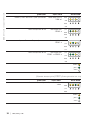 298
298
-
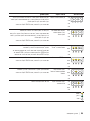 299
299
-
 300
300
-
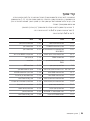 301
301
-
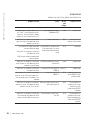 302
302
-
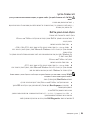 303
303
-
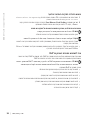 304
304
-
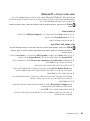 305
305
-
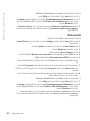 306
306
-
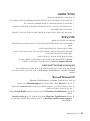 307
307
-
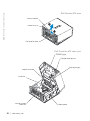 308
308
-
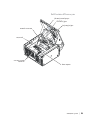 309
309
-
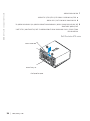 310
310
-
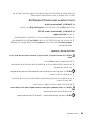 311
311
-
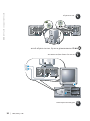 312
312
-
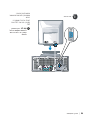 313
313
-
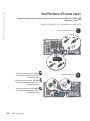 314
314
-
 315
315
-
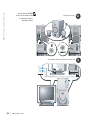 316
316
-
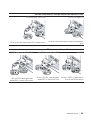 317
317
-
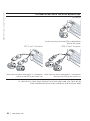 318
318
-
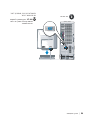 319
319
-
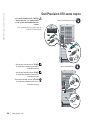 320
320
-
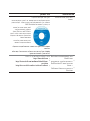 321
321
-
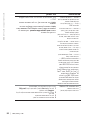 322
322
-
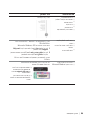 323
323
-
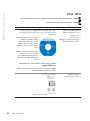 324
324
-
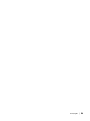 325
325
-
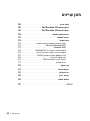 326
326
-
 327
327
-
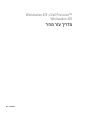 328
328